Leter du etter en enkel måte å legg to videoer side ved side og lage en video med delt skjerm?
I dag er videoer med dobbel skjerm overalt. Med fremveksten av før- og ettervideoer, reaksjonsvideoer og videokollasjer, har videoer med delt skjerm blitt stadig mer populære på YouTube, TikTok, Instagram og andre medieapper. I mange tilfeller vil du kanskje også kombinere to videoer til én side ved side.
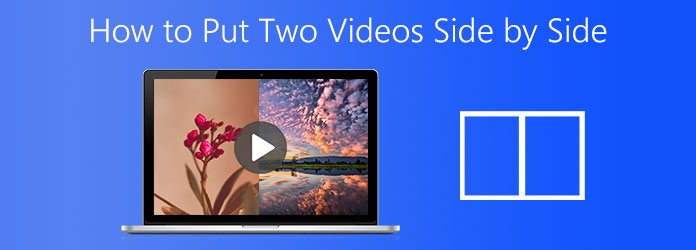
Del 1. Beste måten å legge to videoer side om side
Først vil vi gjerne introdusere deg med den beste delte skjermen app for å legge to videoer side ved side. Når du vil redigere video og lage en video med dobbel skjerm på Mac eller Windows PC, kan du stole på den kraftige Video Converter Ultimate. Den har muligheten til å plassere to eller flere videoer i en ramme og spille dem av samtidig.

- Video Converter Ultimate er et videokonverterings- og redigeringsverktøy med alle funksjoner som lar deg legge to videoer side om side på både Mac og Windows 10/8/7 PC.
- Plasser to eller flere videoer sammen side ved side og spill dem samtidig.
- Tilby verktøykasse med videokollasje, videokompressor, GIF-maker, videoforsterker, 3D-maker og mer.
- Støtt 8K/5K/4K, 1080p/720p HD og SD-videoer i alle formater, inkludert MP4, MOV, FLV, MKV, AVI, WMV, M4V og mer.
Gratis nedlasting
For Windows
Sikker nedlasting
Gratis nedlasting
for macOS
Sikker nedlasting
Trinn 1. Når du vil legge to videoer side ved side på Mac eller Windows 10/8/7 PC, bør du gratis laste ned dette verktøyet med delt skjerm først. Åpne den og velg Collage trekk.

Steg 2. Nå kan du se mange ofte brukte maler er oppført der. Hvis du vil plassere to videoklipp ved siden av hverandre, kan du velge det andre eller tredje. Klikk deretter på den store + ikonet for å laste inn videoene dine.
Trinn 3. Etter å ha importert videoer, har du lov til å redigere dem en etter en basert på ditt behov. Du kan ganske enkelt holde musen over én video for å vise flere redigeringsfunksjoner. I løpet av dette trinnet kan du også bruke forskjellige filtre, endre lydspor, tilpasset delt skjermkant og utføre flere operasjoner.

Trinn 4. Klikk på Eksport knappen for å gå inn i Eksport seksjon. Du kan velge riktig utdataformat for video med delt skjerm, velge videobildehastighet, oppløsning, kvalitet, målmappe eller gi nytt navn til filen.

Trinn 5. Denne videomaskinen med dobbel skjerm er designet med den avanserte akselerasjonsteknologien. Du kan krysse av for Slå på GPU-akselerasjon for å få en raskere redigeringshastighet. Etter det klikker du på Start eksport for å begynne å lage videoen med delt skjerm.

Foruten å legge to videoer side ved side, kan denne konverteren også slå sammen videoer til en like kombinere AVI-filer sammen.
Del 2. Legg to videoer side om side på Mac, iPhone og iPad
Hvis du bruker en Apple-enhet som Mac, iPhone eller iPad, når du vil kombinere 2 videoer sammen side ved side, kan du stole på standard videoredigerer, iMovie.
iMovie har mange grunnleggende redigeringsfunksjoner inkludert Delt skjerm. Den er i stand til å legge to videoer side ved side på Mac- og iOS-enheter. Denne delen viser deg hvordan du plasserer to videoer ved siden av hverandre, eller viser dem øverst og nederst med iMovie.
Trinn 1. Åpne iMovie på Mac, iPhone eller iPad. Hvis du vil lage en video med dobbel skjerm på iOS-enheten, må du installere iMovie-appen fra App Store først. Denne delen tar iMovie for Mac som et eksempel for å vise deg hvordan du bruker det.
Steg 2. Klikk iMovie på den øverste menylinjen og velg deretter Preferanser fra rullegardinlisten. Når du går inn i Innstillinger-vinduet, sørg for at Vis avanserte verktøy alternativet er slått på.
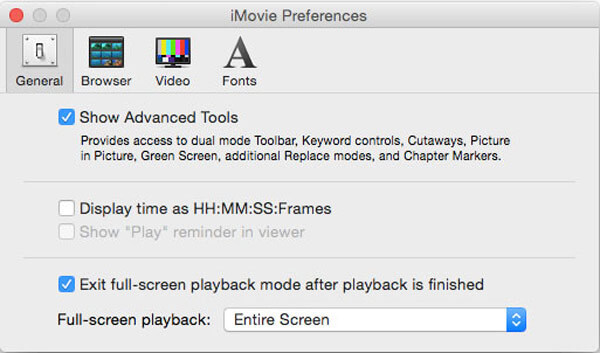
Trinn 3. Tilbake til iMovie-startvinduet og opprett et nytt prosjekt. Nå kan du importere videoklippene du vil legge dem ved siden av hverandre.
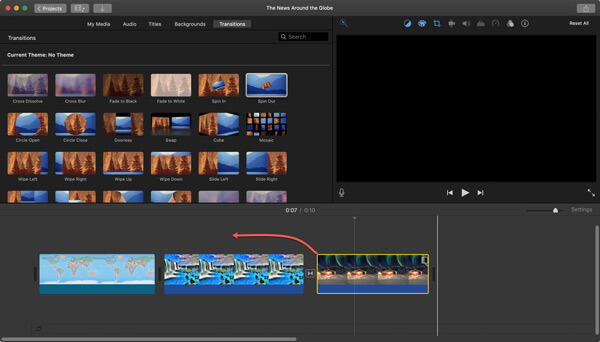
Trinn 4. Klikk på Innstillinger for videooverlegg knappen over Seer vindu, og velg deretter Delt skjerm trekk. Du kan bruke Side ved side alternativ fra Overlay i en eller annen iMovie-versjon.
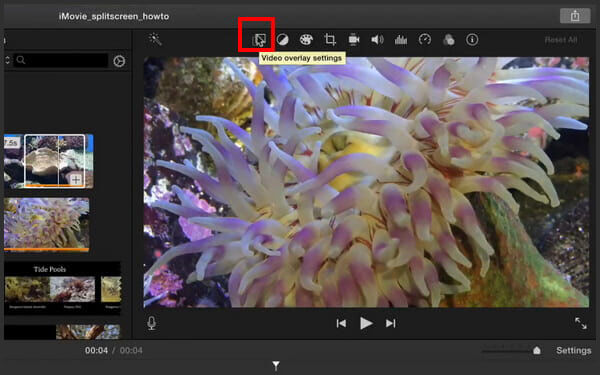
Trinn 5. To tilføyde videoer er plassert side ved side. Du kan justere videoposisjonen etter behov. Dessuten kan du gjøre flere redigeringsoperasjoner for å få en bedre utdataeffekt.
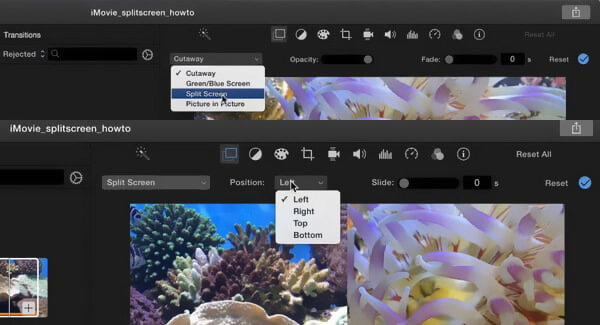
Trinn 6. Lagre endringene og klikk deretter Dele ikonet for å eksportere den opprettede videoen med delt skjerm. Hvis du vil legge to videoer side ved side på iPhone eller iPad, kan du ta lignende trinn.
I tillegg kan du også importere DVD til iMovie for redigering.
Del 3. Kombiner to videoer side om side online gratis
I tillegg til metodene ovenfor, kan du også stole på nettverktøy for å plassere 2 videoer side ved side. Her anbefaler vi det populære Fastreel delt skjermvideo på nett for deg.
Trinn 1. Åpne nettleseren din som Chrome, Safari, IE eller Firefox, og gå til dette nettbaserte nettstedet med delt skjerm. Du kan se mange ofte brukte maler med delt skjerm som du kan velge mellom.
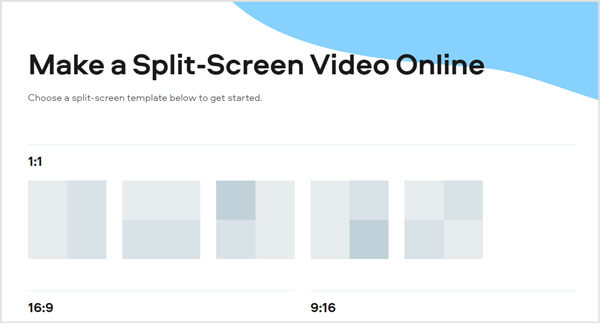
Steg 2. For å legge to videoer side ved side online gratis, kan du velge den første eller andre malen. Så kan du klikke Last opp fil for å laste opp videoklippene ett etter ett. Mange populære videoformater støttes. Men det vil ta litt tid å fullføre opplastingsprosessen.
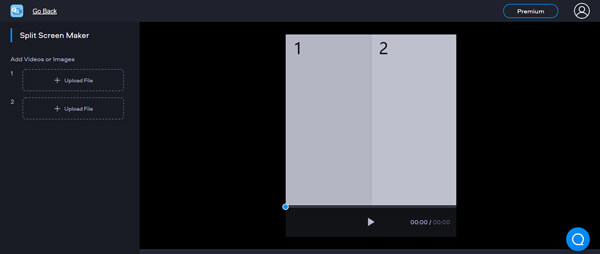
Trinn 3. Etter opplasting kan du velge å dempe lyden eller ikke. Dette gratis verktøyet for delt skjerm lar deg ikke legge til ny bakgrunnsmusikk. Den tilbyr heller ingen redigeringsfunksjoner for deg. Klikk Eksporter resultat for å begynne å plassere to videoer side ved side.
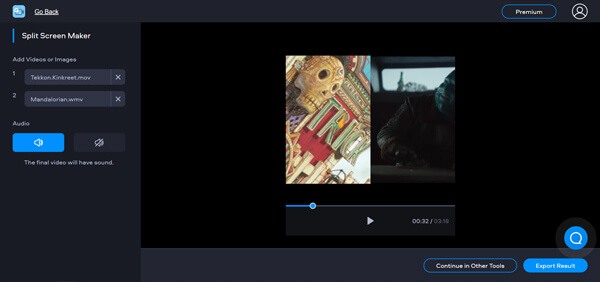
Trinn 4. Du tilbys 2 alternativer for å eksportere dobbeltskjermsvideoen. Du kan velge Oppgrader til Fjern vannmerke eller last ned med vannmerke.
Del 4. Vanlige spørsmål om hvordan du legger to videoer side om side
-
Hvordan legger jeg TikTok-videoer side ved side?
TikTok-appen tilbyr en delt funksjon for å plassere videoer side ved side. Du kan åpne TikTok-appen og trykke på +-ikonet nederst på skjermen for å velge og laste inn én video. Når du går inn i redigeringsgrensesnittet, kan du trykke på Effekt og velge Split-funksjonen for å få jobben gjort.
-
Hvilken app kan kombinere bilder og videoer?
Mange videoredigerere kan hjelpe deg med å kombinere bilder og videoer. Du kan bruke den anbefalte Video Converter Ultimate eller online verktøy som Video Merger, Photo and Video Collage Online, og mer for å gjøre det.
-
Finnes det en app for å slå sammen to bilder
Når du vil slå sammen to eller flere bilder, kan du stole på det profesjonelle bilderedigeringsverktøyet Photoshop. Mange apper i App Store og Google Play Store kan også hjelpe deg med å kombinere to bilder enkelt.
Avslutter
Hvordan legge to videoer side ved side? Her i dette innlegget kan du få 3 effektive løsninger for å plassere to videoer sammen og spille dem av samtidig. Når du vil lage en video med delt skjerm eller video med dobbel skjerm, kan du stole på dem.

